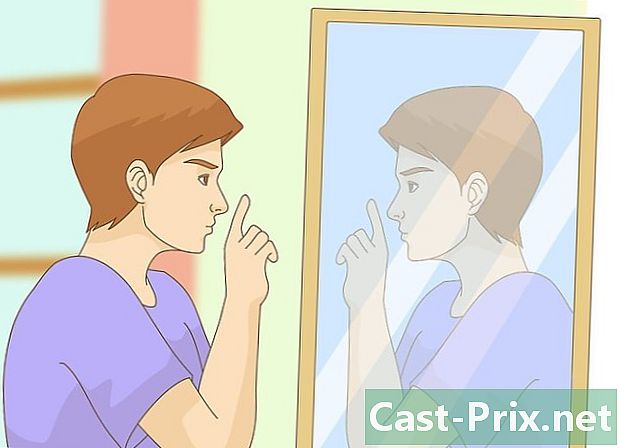Hvordan rengjøre en bærbar datamaskin

Innhold
I denne artikkelen: Tørk skjermen Rengjør tastaturetPolish saken22 Referanser
Over tid blir datamaskiner til å bli skitne. Bærbare datamaskiner krever til og med hyppigere rengjøring på grunn av måten de brukes på, noe som er spesielt viktig hvis du reiser ofte, i hvilket tilfelle vil det være nødvendig med et minimum rengjøring per måned. Akkumulering av støv og skitt, spesielt på skjermen og knappene, kan påvirke driften. Slå alltid av maskinen og koble den fra strømkilden før rengjøring. Husk også å ta ut batteriet hvis mulig.
stadier
Metode 1 Tørk av skjermen
- Bruk en mikrofiberklut. Brett kluten og gni forsiktig fra venstre mot høyre over bredden på skjermen. Hold skjermen med den andre hånden, og hold den ikke i bevegelse mens du rengjør den.
- Ikke trykk for hardt og ikke prøv å skrape gjenstridige flekker, da dette kan skade skjermen. Trykk så lite som mulig for å fjerne overflatestøv.
Council: Hvis du ikke har en mikrofiberklut, vil noen klut gjøre jobben. Imidlertid kan andre typer klut etterlate lof på skjermen.
Ikke bruk papir servietter eller vev, da de kan skade det beskyttende laget på skjermen.
-
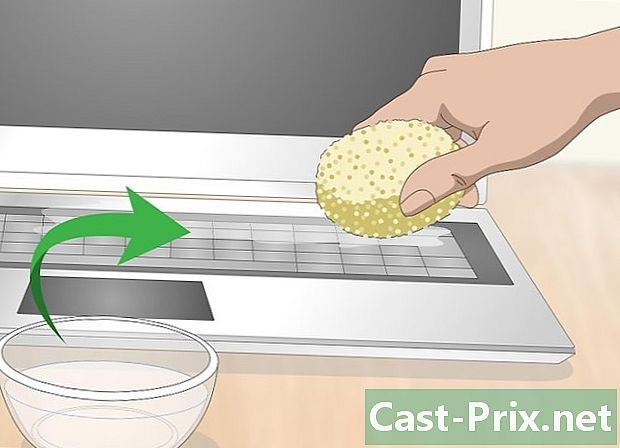
Rengjør skitten med en fuktig svamp. Fukt en ren svamp før du tørker til den nesten er tørr. Bruk renset eller destillert vann i stedet for tappevann, da tappevann kan etterlate streker på skjermen. Tørk forsiktig uten å trykke for mye eller gni.- Du kan også bruke en for fuktet rengjøringsservietter. Forsikre deg imidlertid først om at den ikke inneholder noen aggressive rengjøringsmidler som ammoniakk eller blekemiddel, da dette kan skade skjermen.
- Vann kan strømme inn på den bærbare datamaskinen og skade interne komponenter, og det er derfor du trenger å vri overflødig væske.
- I tilfelle flekker som er vanskelige å rengjøre, tilsett en dråpe oppvaskmiddel i vannet. Hvis datamaskinen din er utstyrt med en berøringsskjerm, kan du se i brukerhåndboken eller produsentens nettsted for rengjøringsmidler som du kan eller ikke kan bruke.
Tips: klargjør en renseløsning med en tilsvarende mengde vann og hvit eddik. Denne løsningen kan brukes trygt på skjermen din og alle andre deler av den bærbare datamaskinen.
-

Kjøp et skjermrensesett. Disse rengjøringssettene selges online og i de fleste elektronikkbutikker. De inkluderer en renere som er spesielt designet for bærbare dataskjermer og leveres vanligvis med en mikrofiberklut. Hvis maskinen din har en berøringsskjerm, må du forsikre deg om at settet ikke blir skadet.- Ikke bruk vindusrensere på dataskjermen (inkludert rengjøringsmidler som inneholder ammoniakk). Denne typen produkter kan skade.
-

Poler skjermen i sirkulær bevegelse. Etter rengjøringsfasen, ta mikrofiberduken din og tørk skjermen forsiktig i en sirkulær bevegelse for å eliminere søl eller partikler som blir igjen av svampen.- Start ved et av de øverste hjørnene og fortsett i små sirkler når du beveger deg fra den ene kanten til den andre av skjermen til bunnen.

Rist tastaturet for å fjerne støv. Hold mobiltelefonen din fast ved sidene og snu den med skjermen åpen. Rist forsiktig for å fjerne smuler og store partikler. Du kan også lene deg på den ene siden og den andre for å bli kvitt rusk som sitter fast under nøklene.- Hvis du ikke har renset telefonen på en stund, eller hvis du er vant til å spise mens du bruker den, rister du den over en kurv for å unngå å gjøre mer skade.
- Selv om du allerede har renset skjermen, kan du passere mikrofiberduken igjen i tilfelle tastaturstøvet har lagt seg på det.
-

Sett støvsugeren på tastaturet. Hvis du har et bordvakuum, kan du bruke den mindre dysen til å støvsuge avfallet fra tastaturet uten å risikere skade på resten. Flytt sakte støvsugeren over hver tastrekke som begynner med de øverste.- Du kan også bruke en aerosolbokse. Hvis du velger dette alternativet, kan du imidlertid vurdere å vippe tastaturet for å bli kvitt støv lettere. Hvis du blåser trykkluft direkte på tastaturet, skyver du bare mer støv og rusk. Dette gjelder spesielt for MacBook-tastaturer som er åpne på innsiden av maskinen.
Council: Hvis du bruker trykkluft, kan du vippe telefonen til 75 grader eller plassere den på siden. På denne måten vil du kunne blåse luft under tastene uten å skyve mer støv inn i maskinen.
-

Bruk viskelær. Dette trikset renser skitten som dekker nøklene. Hvis du ser på sidetastene dine, vil du se de der skitten på fingrene har samlet seg mest. Ta tannkjøttet og gni forsiktig for å bli kvitt disse ubehagelige restene.- Etter å ha brukt viskelæret, feier du puten igjen for å bli kvitt rester som er igjen.
-

Før en bomullspinne mellom nøklene. Det er en god sjanse for at smuss også har samlet seg mellom tastene. Bruk en bomullspinne for å rengjøre denne delen av tastaturet. Hvis nøklene er spesielt skitne, bruk en bomullspinne dyppet i isopropylalkohol.- Vær forsiktig så du ikke våter vattpinnen for mye, og ikke tørk for hardt under rengjøring. Du vil absolutt ikke at alkohol skal dryppe under nøklene og infiltrere maskinen din.
- Du kan også bruke en bomullspinne dynket med alkohol for å rengjøre toppen av tastene, spesielt hvis det er litt skitt som gummien ikke kunne fjerne.
-

Tørk tastene med en lett fuktig klut. Bruk en mikrofiberklut dynket i destillert vann eller en desinfiserende blanding laget av vann og isopropylalkohol blandet i like store mengder. Klem overflødig væske før du bruker duken på tastaturet og gni lett på toppen av tastene (uten å trykke).- Etter å ha brukt den lett fuktige kluten, tørk knappene igjen med en helt tørr klut for å fjerne all fuktighet.
-

Fjern bare tastene hvis du vet hvordan du setter dem på plass igjen. Det kan hende du må fjerne nøklene for å fjerne alt skitt som er fanget under. Dette vil sannsynligvis være tilfelle hvis du aldri har renset mobiltelefonen din, eller hvis du har en vane å spise mens du bruker den. Avhengig av maskinens form kan det imidlertid være vanskelig å fjerne og skifte ut tastene.- Ta et bilde av tastaturet før du tar ut tastene. Dette vil gi deg en ide om rekkefølgen du må sette dem på plass igjen. Noen mennesker synes det er vanskelig å bytte ut tastene på tastaturet, inkludert funksjonstastene.
Metode 3 Polsk saken
-

Forbered en mild rengjøringsløsning. Bland destillert eller renset vann og noen få dråper mild oppvaskmiddel. Du kan også blande like store mengder isopropylalkohol og renset eller destillert vann. Ikke bruk konvensjonelle rengjøringsmidler eller harde kjemikalier som blekemiddel eller ammoniakk.- Hvis du bruker isopropylalkohol, må du passe på at du ikke søler den på skjermen, da det kan skade antirefleks- eller ripebestandig belegg.
-
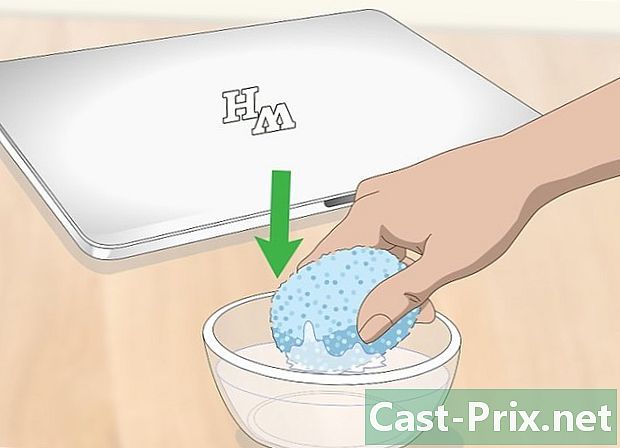
Dypp en svamp i rengjøringsløsningen din. Ta en ren svamp og bløt den i rengjøringsløsningen og vri den ut til den er nesten helt tørr. Forsikre deg om at væsken ikke drypper selv når du ikke gjør det. Gni svampen på den ytre overflaten av den bærbare PC-en.- Du kan bruke den samme svampen og rengjøringsløsningen for å rengjøre pekeplaten på den bærbare datamaskinen.
- Ikke bruk svamp for å rengjøre porter eller ventilasjonsåpninger. Det kan hende at du våter innsiden av den bærbare datamaskinen og skader dens komponenter.
Tips: du kan også bruke en magisk svamp i melamin som Mr. Clean's Magic Eraser for å rense saken din. Ikke trykk for hardt, da disse svampene er litt skurende og kan skrape finishen. De er også fuktet og trenger ikke å bli gjennomvåt i en rengjøringsløsning.
-

Rengjør sporene med bomullspinner. Hvis saken på den bærbare datamaskinen din har sprekker og spor, er det en god sjanse for at skitt og skitt samler seg. Bruk en bomullspinne dynket i rengjøringsløsningen din for å rengjøre dem.- Som med svamp, må du sørge for at bomullspinnen ikke er for våt. Trykk lett for å forhindre overflødig fuktighet i maskinen din.
-
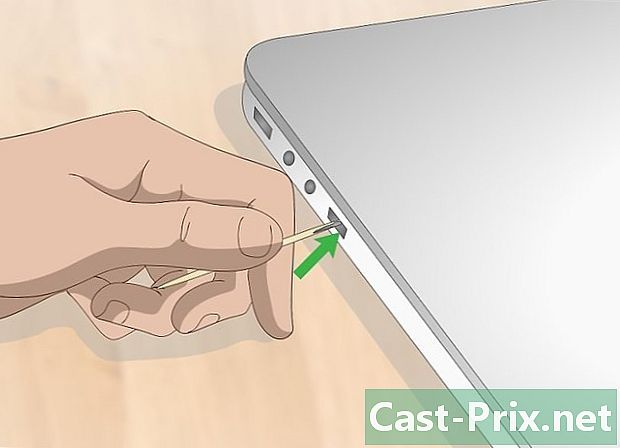
Bruk en tannpirker om nødvendig. Hvis spor, porter eller ventilasjonsåpninger er tilstoppet med smuss, bruk en tannpirker for å fjerne dem og fjerne dem. Flytt tannpirken utover i en jevn bevegelse for å forhindre at skitt kommer dypere inn i maskinen.- Ikke trykk hardt nok til å klø på overflaten på den bærbare PC-en. Vipp tannpirken som om du hadde en blyant i stedet for å bruke den helt loddrett.
-
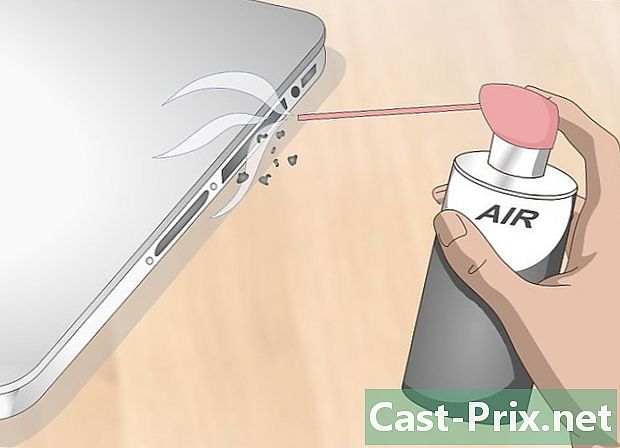
Løsne rusk med trykkluft. Vipp en aerosolboks foran portene eller ventilasjonsåpningene du vil rengjøre. Vend datamaskinen rundt og blåse gjennom flere vinkler for å sikre optimal rengjøring.- Blås aldri trykkluft direkte inn i porten eller lufta. Det kan hende at du fjerner avfallet og skyver det dypere inn i maskinen, hvor det til slutt vil skade komponentene.
-
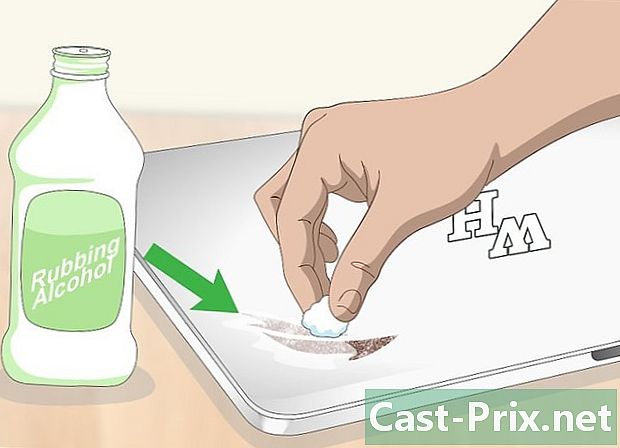
Bruk isopropylalkohol mot klebrig rester. Hvis saken på den bærbare datamaskinen har klebrig flekker eller skitt som du ikke kan fjerne med en mild rengjøringsmiddel, bruk en bomullspinne dyppet i isopropylalkohol. Forsikre deg om at vattpinnen ikke er for våt for å forhindre at alkohol drypper ned i maskinen din.- Ikke trykk for hardt og gni gjentatte ganger før flekken er borte.
- Hvis flekkene har blitt etterlatt av klistremerker, vil du ha flere sjanser med en oljebasert rengjøringsmiddel som Goo Gone.

Poler overflaten med en mikrofiberklut. Når du har renset saken, ta en mikrofiberklut og tørk den med en sirkulær bevegelse for å fjerne fuktighet og eventuelle striper som renseproduktene har igjen.- Når du har renset saken på den bærbare datamaskinen din, kan du legge merke til noen smussflekker som ikke var der før. Bruk en bomullspinne eller bomullspinne dyppet i isopropylalkohol for å rengjøre dem.
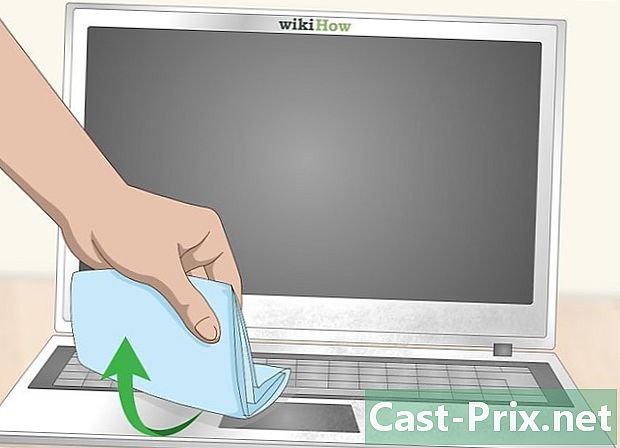
- En støvsuger for bordet
- Trykkluft (valgfritt)
- En mikrofiberklut
- En ren svamp
- Bomullspinner eller biter av bomull
- Et viskelær
- En tannpirker
- Oppvaskmiddel
- Isopropylalkohol
- Renset vann